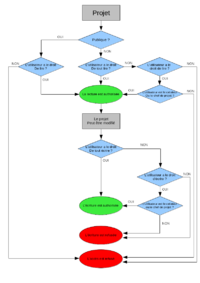Difference between revisions of "Module Projets"
PolyglotBot (talk | contribs) m (Import interlang links (links to translated versions of this page in other languages) from origin English page "Module_Projects".) |
m (Corrections orthographiques) |
||
| Line 17: | Line 17: | ||
userdoc=Cette page|}} | userdoc=Cette page|}} | ||
| − | = Introduction = | + | =Introduction= |
| − | Les projets permettent de définir des listes de taches. Ils regroupent aussi des éléments de | + | Les projets permettent de définir des listes de taches. Ils regroupent aussi des éléments de Dolibarr ensemble comme des [[Module Propositions commerciales|propositions commerciales]], des [[Module Commandes Clients|commandes]] ou des [[Module Factures Clients|factures]]. |
| − | = Installation = | + | =Installation= |
{{NoInstallModuleFr}} | {{NoInstallModuleFr}} | ||
| − | = Configuration = | + | =Configuration= |
{{ActivationModuleFr}} | {{ActivationModuleFr}} | ||
| − | = Définitions = | + | =Définitions= |
Avant d'aller plus loin sur l'utilisation du module Projet, il est important de se familiariser avec les termes de | Avant d'aller plus loin sur l'utilisation du module Projet, il est important de se familiariser avec les termes de | ||
| − | + | Événements / Tâches / Journaux. | |
Ces notions souvent confondues ont des vocations différentes, aussi il est important de se familiariser avec ces termes admis dans la plupart des ERP. Pour cela, une définition est donnée sur la page [[EvenementTacheJournal]] | Ces notions souvent confondues ont des vocations différentes, aussi il est important de se familiariser avec ces termes admis dans la plupart des ERP. Pour cela, une définition est donnée sur la page [[EvenementTacheJournal]] | ||
| − | = Workflow = | + | =Workflow= |
| − | == Permissions == | + | ==Permissions== |
Voir le fichier [[File:Project.odg]] qui décrit les conditions pour pouvoir réaliser les différentes actions du module ou sa traduction [[File:ProjetPermissions.odg]]. | Voir le fichier [[File:Project.odg]] qui décrit les conditions pour pouvoir réaliser les différentes actions du module ou sa traduction [[File:ProjetPermissions.odg]]. | ||
[[File:ProjetPermissions.png|200px]] | [[File:ProjetPermissions.png|200px]] | ||
| − | == Créer un projet == | + | ==Créer un projet== |
La création d'un nouveau projet se fait depuis le menu "Nouveau projet" visible dans le menu principal "Projet". | La création d'un nouveau projet se fait depuis le menu "Nouveau projet" visible dans le menu principal "Projet". | ||
| − | Un projet peut être privé ou public. Les projets publics (et leurs taches) peuvent être | + | Un projet peut être privé ou public. Les projets publics (et leurs taches) peuvent être lus/édités par toute personne qui a les permissions Projet. Les projets privés (et leurs tâches) peuvent être lus/édités uniquement par les utilisateurs qui ont les permissions Projet et qui en plus sont définis comme contact du projet, ainsi que par le créateur du projet. Si tous les contacts du projet sont retirés, il faut conserver au moins un utilisateur apte à éditer le projet, ne serait-ce que pour ajouter des contacts. C'est le créateur. |
| − | == Créer une | + | ==Créer une tâche== |
| − | La création d'une | + | La création d'une tâche se fait via le bouton "Créer Tâche" depuis l'onglet "Tâches" d'un projet |
| − | ou bien depuis le menu Projets -> Nouvelle | + | ou bien depuis le menu Projets -> Nouvelle tâche. |
| − | |||
| − | |||
| − | == Supprimer un projet == | + | *On ne peut créer une tâche que sur un projet partagé (sans responsable attitré) ou sur un projet dont on est le responsable. |
| + | *Une tâche peut être créée sous le projet ou sous une autre tâche du projet. | ||
| + | |||
| + | ==Supprimer un projet== | ||
{{ToComplete}} | {{ToComplete}} | ||
| − | == Supprimer une tache == | + | ==Supprimer une tache== |
{{ToComplete}} | {{ToComplete}} | ||
| − | == Saisir une activité == | + | ==Saisir une activité== |
Les activités sont le temps passé à travailler sur une tâche. | Les activités sont le temps passé à travailler sur une tâche. | ||
| − | = Exemples de cas d'utilisation = | + | =Exemples de cas d'utilisation= |
{{ToComplete}} | {{ToComplete}} | ||
{{ExamplesCaseFr | {{ExamplesCaseFr | ||
Revision as of 12:25, 2 June 2020
| Projet | |
|---|---|
| Numéro/ID du module | 400 |
| Doc utilisateur du module | Cette page |
| Doc développeur du module | Module Projets (développeur) |
Introduction
Les projets permettent de définir des listes de taches. Ils regroupent aussi des éléments de Dolibarr ensemble comme des propositions commerciales, des commandes ou des factures.
Installation
Ce module est livré en standard avec la distribution de Dolibarr, aussi il est déjà installé.
Configuration
Pour utiliser ce module, il vous faut d'abord l'activer. Pour cela, après s'être connecté avec un compte administrateur, aller sur la page "Accueil - Configuration - Modules".
Choisissez l'onglet dans lequel apparaît le module puis cliquez sur "Activer".
Le module est alors activé.
Si un pictogramme ![]() apparaît sur la vignette ou à la fin de la ligne du module, cliquez dessus pour accéder à la page de paramétrage spécifique à ce module.
apparaît sur la vignette ou à la fin de la ligne du module, cliquez dessus pour accéder à la page de paramétrage spécifique à ce module.
Définitions
Avant d'aller plus loin sur l'utilisation du module Projet, il est important de se familiariser avec les termes de Événements / Tâches / Journaux. Ces notions souvent confondues ont des vocations différentes, aussi il est important de se familiariser avec ces termes admis dans la plupart des ERP. Pour cela, une définition est donnée sur la page EvenementTacheJournal
Workflow
Permissions
Voir le fichier File:Project.odg qui décrit les conditions pour pouvoir réaliser les différentes actions du module ou sa traduction File:ProjetPermissions.odg.
Créer un projet
La création d'un nouveau projet se fait depuis le menu "Nouveau projet" visible dans le menu principal "Projet".
Un projet peut être privé ou public. Les projets publics (et leurs taches) peuvent être lus/édités par toute personne qui a les permissions Projet. Les projets privés (et leurs tâches) peuvent être lus/édités uniquement par les utilisateurs qui ont les permissions Projet et qui en plus sont définis comme contact du projet, ainsi que par le créateur du projet. Si tous les contacts du projet sont retirés, il faut conserver au moins un utilisateur apte à éditer le projet, ne serait-ce que pour ajouter des contacts. C'est le créateur.
Créer une tâche
La création d'une tâche se fait via le bouton "Créer Tâche" depuis l'onglet "Tâches" d'un projet ou bien depuis le menu Projets -> Nouvelle tâche.
- On ne peut créer une tâche que sur un projet partagé (sans responsable attitré) ou sur un projet dont on est le responsable.
- Une tâche peut être créée sous le projet ou sous une autre tâche du projet.
Supprimer un projet
Supprimer une tache
Saisir une activité
Les activités sont le temps passé à travailler sur une tâche.
Exemples de cas d'utilisation
| UCMP01: | |
|---|---|
| Situation | |
| Actions | |